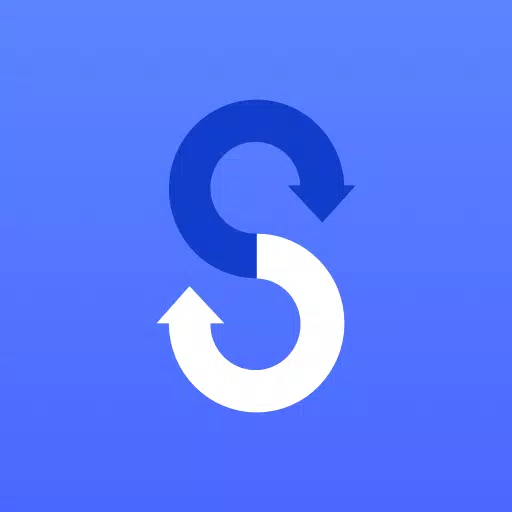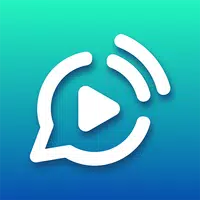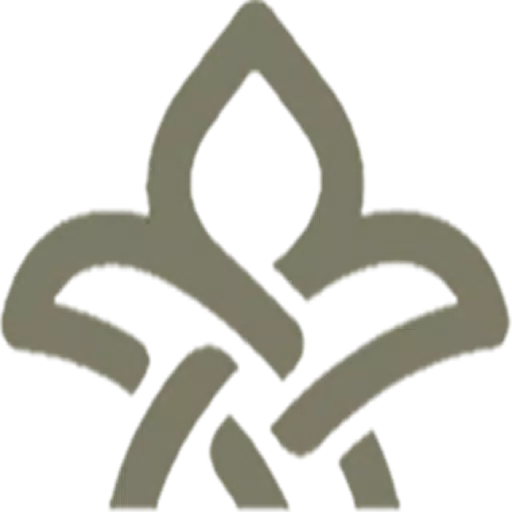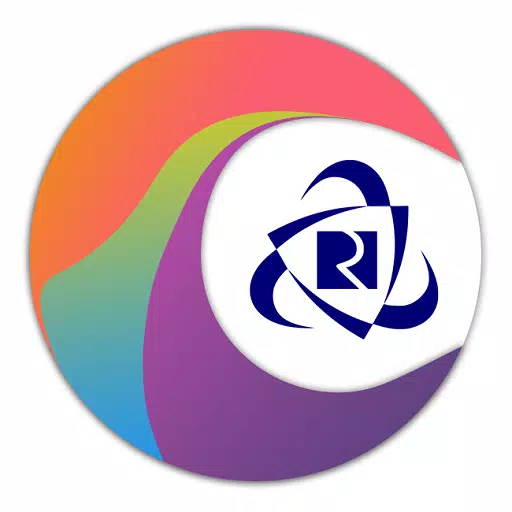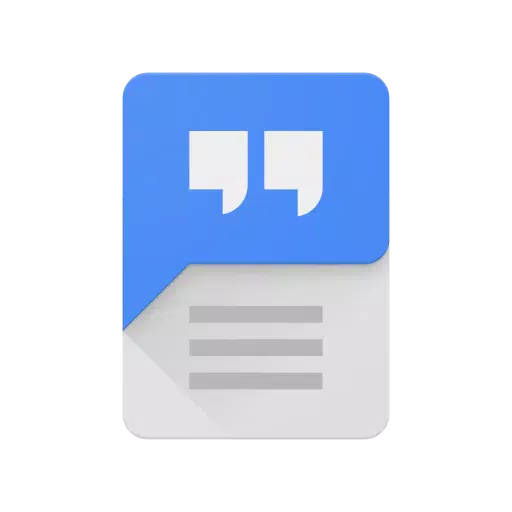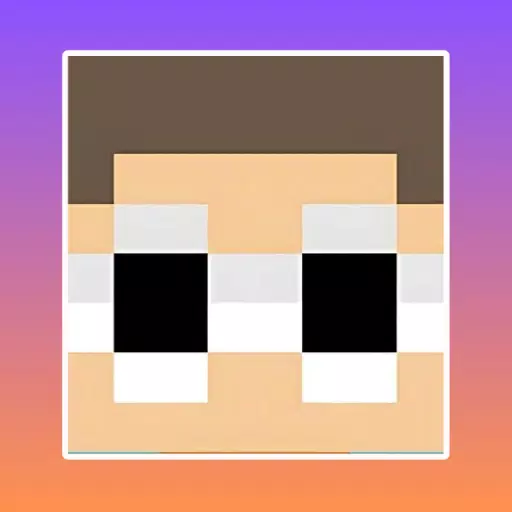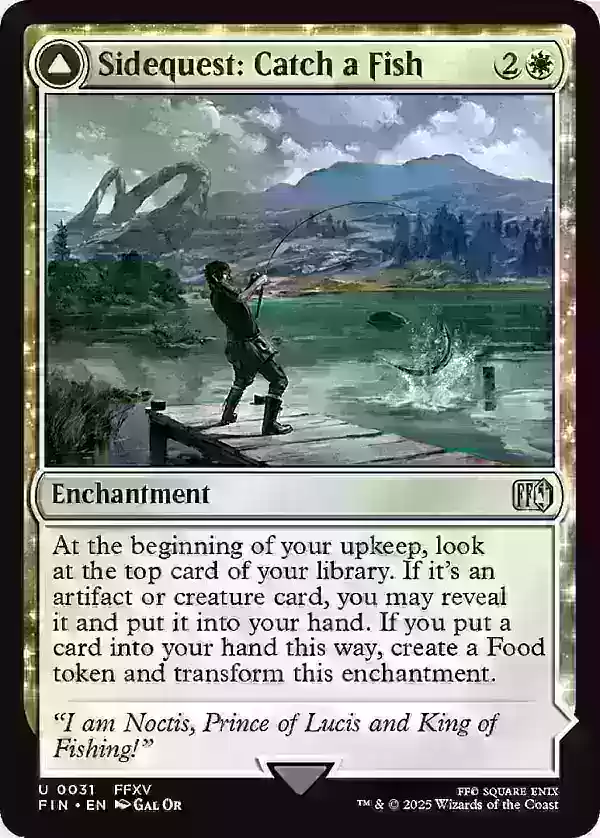การถ่ายโอนข้อมูลทั้งหมดของคุณจากโทรศัพท์เก่าของคุณไปยังอุปกรณ์ Samsung Galaxy ใหม่ของคุณเป็นเรื่องง่ายด้วยแอพมือถือ Samsung Smart Switch เครื่องมือที่ทรงพลังนี้ได้รับการออกแบบมาเพื่อให้การเปลี่ยนแปลงของคุณราบรื่นทำให้มั่นใจได้ว่าคุณจะไม่สูญเสียข้อมูลอันมีค่าของคุณ
คุณสมบัติ:
- ถ่ายโอนเนื้อหาทั้งหมดของคุณจากโทรศัพท์เครื่องเก่าไปยังอุปกรณ์กาแลคซีใหม่ได้อย่างง่ายดาย
- เข้ากันได้กับอุปกรณ์ที่หลากหลายรวมถึง iOS, Android และ PC
- เสนอวิธีการถ่ายโอนหลายวิธีเพื่อความสะดวกของคุณ
- ดาวน์โหลดและใช้งานง่าย
•หากคุณพบปัญหาในการดาวน์โหลดจาก Google Play Store ให้ลองทำตามขั้นตอนต่อไปนี้:
- รีสตาร์ทโทรศัพท์ของคุณจากนั้นนำทางไปยังการตั้งค่า→แอพ→ Google Play Store →ล้างแคชและข้อมูล พยายามดาวน์โหลดแอพอีกครั้ง
▣ด้วยสวิตช์อัจฉริยะคุณมีความยืดหยุ่นในการถ่ายโอนผู้ติดต่อเพลงภาพถ่ายปฏิทินข้อความการตั้งค่าอุปกรณ์และอื่น ๆ ไปยังอุปกรณ์กาแลคซีใหม่ของคุณ นอกจากนี้ Smart Switch ™สามารถช่วยคุณค้นหาแอพที่คุณชื่นชอบหรือแนะนำแอพที่คุณชื่นชอบใน Google Play ™
▣ใครสามารถถ่ายโอนได้? •ผู้ใช้ Android ™:
- การถ่ายโอนแบบไร้สาย: รองรับ Android 4.0 หรือสูงกว่า
- การถ่ายโอนแบบไร้สายจากอุปกรณ์ Android ที่เข้ากันได้ไปยังอุปกรณ์ Galaxy: Android 4.0 หรือสูงกว่า (หมายเหตุ: อุปกรณ์ที่ไม่ใช่ Samsung ที่มีเวอร์ชัน Android ต่ำกว่า 6.0 สามารถเชื่อมต่อกับอุปกรณ์ Galaxy ที่รองรับ AP มือถือได้เท่านั้น)
- การถ่ายโอนแบบมีสาย: Android 4.3 หรือสูงกว่าสายชาร์จและตัวเชื่อมต่อ USB ที่ต้องการ
•ผู้ใช้ iOS ™มีหลายตัวเลือก:
- การถ่ายโอนแบบมีสายจาก iOS ไปยัง Galaxy: iOS 5.0 หรือสูงกว่าสายเคเบิลอุปกรณ์ iOS (สายฟ้าหรือ 30 พิน) และขั้วต่อ USB
- นำเข้าจาก iCloud ™: iOS 4.2.1 หรือสูงกว่าและ Apple ID
- PC/Mac Transfer ผ่าน iTunes ™: ใช้ซอฟต์แวร์ Smart Switch PC/Mac - เริ่มต้นที่ http://www.samsung.com/smartswitch
•ผู้ใช้มือถือ Windows ™:
- การถ่ายโอนแบบไร้สาย: รองรับบน Windows OS 10
- สำหรับคำแนะนำโดยละเอียดเยี่ยมชม http://www.samsung.com/smartswitch
▣สามารถถ่ายโอนอะไรได้บ้าง?
- ผู้ติดต่อ, ปฏิทิน (เนื้อหาอุปกรณ์เท่านั้น), ข้อความ, ภาพถ่าย, เพลง (เนื้อหาฟรี DRM เท่านั้นไม่รองรับ iCloud) วิดีโอ (เนื้อหาฟรี DRM เท่านั้น), บันทึกการโทร, บันทึก, การเตือน, การตั้งค่า Wi-Fi, วอลล์เปเปอร์, เอกสาร, ข้อมูลแอป (อุปกรณ์ Galaxy เท่านั้น)
- ในการถ่ายโอนข้อมูลแอพและเค้าโครงที่บ้านอัพเกรดอุปกรณ์กาแลคซีของคุณเป็น M OS (Galaxy S6 หรือสูงกว่า)
▣อุปกรณ์ที่รองรับ: • Galaxy: อุปกรณ์มือถือกาแล็กซี่ล่าสุดและแท็บเล็ตล่าสุด (จาก Galaxy S2)
- หมายเหตุ: สำหรับ Galaxy S2 รุ่น OS รุ่นเก่า (GB/ICS) อาจทำให้เกิดปัญหาความเข้ากันได้ หาก S2 ของคุณทำงานไม่ถูกต้องให้อัปเดตเฟิร์มแวร์
•อุปกรณ์ Android อื่น ๆ :
- HTC, LG, Sony, Huawei, Lenovo, Motorola, Pantech, Panasonic, Kyocera, NEC, Sharp, Fujitsu, Xiaomi, Vivo, Oppo, Coolpad (Dazenf2), Rim (Priv), Yotaphone, Zte (Nubia Z9) (Pixel/Pixel2)
- หมายเหตุ: เนื่องจากปัญหาความเข้ากันได้สวิตช์อัจฉริยะอาจไม่สามารถติดตั้งได้หรือสามารถใช้งานได้บนอุปกรณ์บางอย่าง
- ตรวจสอบให้แน่ใจว่าอุปกรณ์ทั้งสองมีหน่วยความจำภายในฟรีอย่างน้อย 500 MB สำหรับการถ่ายโอนข้อมูล
- สำหรับการเชื่อมต่อแบบมีสายอุปกรณ์ของคุณจะต้องรองรับตัวเลือก 'การถ่ายโอนไฟล์สื่อ (MTP)' USB
- หากอุปกรณ์ที่ไม่ใช่ Samsung ของคุณมักจะตัดการเชื่อมต่อจากเครือข่ายไร้สายให้ไปที่การตั้งค่า Wi-Fi ขั้นสูงให้ปิดการใช้งาน“ Wi-Fi Initialize” และ“ ปลดสัญญาณ Wi-Fi ต่ำ” และลองเชื่อมต่อใหม่ (ตัวเลือกเหล่านี้อาจแตกต่างกันไปตามรุ่นผู้ผลิตและระบบปฏิบัติการของอุปกรณ์ของคุณ)
※การอนุญาตแอปพลิเคชันการอนุญาตต่อไปนี้เป็นสิ่งจำเป็นสำหรับแอปในการทำงาน: [การอนุญาตที่จำเป็น]
- โทรศัพท์: เพื่อยืนยันหมายเลขโทรศัพท์ของคุณ
- บันทึกการโทร: เพื่อถ่ายโอนข้อมูลบันทึกการโทร
- ผู้ติดต่อ: เพื่อถ่ายโอนข้อมูลผู้ติดต่อ
- ปฏิทิน: เพื่อถ่ายโอนข้อมูลปฏิทิน
- SMS: เพื่อถ่ายโอนข้อมูล SMS
- ที่เก็บข้อมูล: เพื่อบันทึกไฟล์ที่จำเป็นสำหรับการถ่ายโอนข้อมูล
- ไมโครโฟน: สำหรับเสียงความถี่สูงเมื่อค้นหาอุปกรณ์ Galaxy
- บลูทู ธ : เพื่อค้นหาอุปกรณ์กาแล็กซี่ใกล้เคียง
- สถานที่: ในการเชื่อมต่อกับอุปกรณ์โดยใช้ Wi-Fi Direct ทำให้ตำแหน่งของคุณพร้อมใช้งานสำหรับอุปกรณ์ใกล้เคียง
หากซอฟต์แวร์ระบบของอุปกรณ์ของคุณอยู่ด้านล่าง Android 6.0 ให้อัปเดตซอฟต์แวร์ของคุณเพื่อกำหนดค่าสิทธิ์แอพ หลังจากอัปเดตคุณสามารถรีเซ็ตสิทธิ์ที่อนุญาตก่อนหน้านี้ในเมนูแอพภายในการตั้งค่าอุปกรณ์ของคุณ